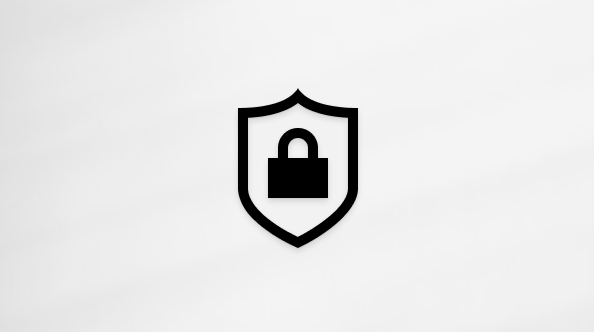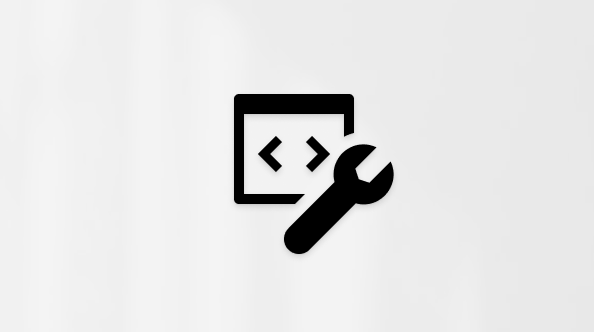Faili, pildi või lingi saatmine Microsoft Teamsis
Kui olete vestluses, saate saata sõnumeid, mis sisaldavad faile, pilte ja linke.
Lingi saatmine
-
Lingi saatmiseks valige sõnumiboksi all käsk Vorminda

-
Seejärel valige sõnumiboksi ülaservas Lisa link

-
Lisage kuvatav tekst ja aadress, valige Lisa või kopeerige ja kleepige link sõnumiväljale ja seejärel valige Saada

Märkus.: Teamsil on oma ATP turvaliste linkide turve , mis kontrollib, kas mis tahes saadetav või vastu võetud link on turvaline. Täiendava kaitsekihina anname teile teada potentsiaalselt ebaturvalisest lingist.
Faili või pildi manustamine
-
Vestlusesse või kanalisõnumisse faili või pildi lisamiseks valige Toimingud ja rakendused


-
Valige hiljuti avatud failide loendist või valige suvand Manusta pilvefailid


Pildi, video ja mitut tüüpi dokumendimanustega sõnumid sisaldavad automaatselt manustatud failide eelvaadet. Need, millel on rohkem kui kolm manust, sisaldavad eelvaadet pärast sõnumi saatmist.
Tekstvestluse kõrval olevate linkide kuvamine
Kui avate Microsoft Edge'i sisse logides Teamsi vestluses veebilehe lingi, avaneb Brauseris Edge tekstvestlusaken, et vaadata sisu ja vestlust kõrvuti. See lihtsustab linkide vaatamist, ilma et peaksite vaheldumisi aktiveerima rakendusi.
Lisateavet leiate teemast Veebilingid Outlooki meilisõnumitest ja Teamsi vestlustest, mis on avatud Microsoft Edge'is.
Märkused:
-
Kui teil pole faili vaatamise õigust või fail krüptitakse detundlikkuse siltide abil, siis eelvaadet ei kuvata. Küll aga saate taotleda failile juurdepääsu õigust. Väliste kasutajatega vestlustesse saadetud sõnumid ei sisalda ka faili eelvaateid.
-
Teatud tüüpi faile (nt .zip faile) ei saa eelvaates kuvada.
Lingi saatmine
Sisestage või kleepige link sõnumiväljale.
Pildi manustamine
Sõnumile pildi manustamiseks puudutage koostevälja kõrval 
Faili manustamine
Sõnumile faili manustamiseks puudutage koostevälja kõrval 

Vestluses või koosolekul puudutage manust, et avada see Microsoft 365 rakendusega. Puudutage kanalivestluses manust või avage vahekaardid > Failid.